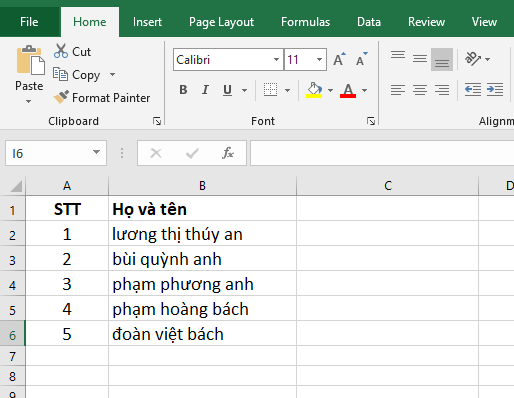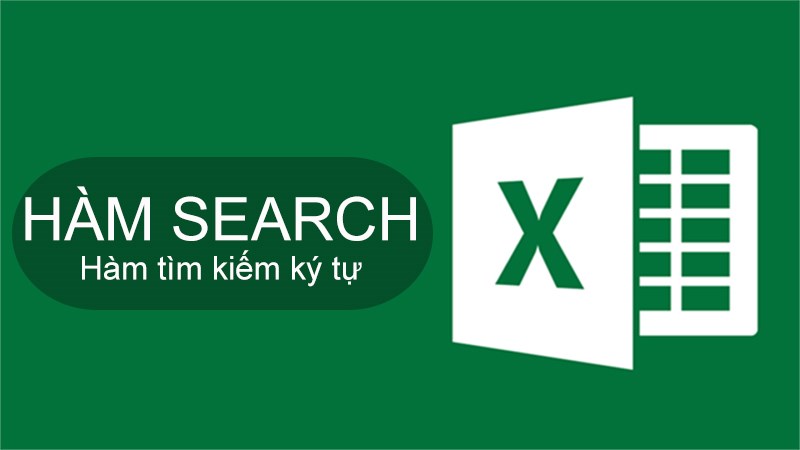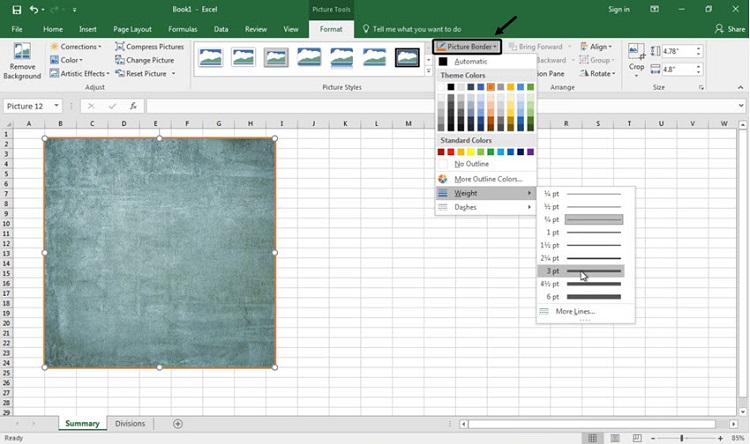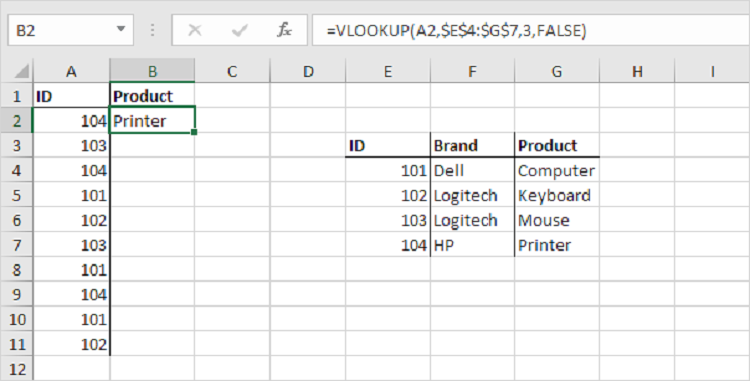Trong quá trình thực hiện nhập 1 đoạn văn bản hay sử dụng hàm để tách 1 đoạn văn bản từ đoạn văn bản khác, bạn sẽ phải viết hoa chữ cái đầu tiên trong đoạn. Tuy nhiên, nếu chỉnh sửa bằng tay đối với khối lượng văn bản lớn thì sẽ rất mất thời gian. Cho nên trong bài viết dưới đây, chúng ta sẽ cùng nhau tìm hiểu về hàm viết hoa chữ cái đầu trong Excel nhé!
Công thức chuyển chữ cái đầu tiên thành chữ in hoa
Excel hiện có một số hàm liên quan đến việc chuyển chữ thường thành chữ in hoa, có thể kể đến như:
- Hàm UPPER có tác dụng chuyển toàn bộ đoạn text sang dạng in hoa
- Hàm PROPER có tác dụng in hoa chữ cái đầu tiên sau mỗi khoảng trắng (hoặc là dấu cách)
Tuy vậy, hai hàm này lại không giúp bạn đạt ngay được mục đích là chỉ cần viết hoa chữ cái đầu tiên của đoạn văn bản. Vì vậy, để có thể thực hiện được điều này, bạn cần phải tùy biến một chút.
Xem thêm: Hướng dẫn cách chia đôi trang giấy trong Word
Các bước thực hiện như sau:
Bước 1: Tiến hành tách ký tự đầu tiên của đoạn văn bản
Bạn dùng hàm LEFT để thực hiện tách ký tự đầu tiên nằm trong đoạn văn bản. Theo đó, tham số Num_chars bạn có thể nhập là 1 hoặc là không cần nhập.
LEFT(đoạn văn bản) = Ký tự ở đầu tiên trong đoạn văn bản
Bước 2: Viết hoa ký tự được tách ra bởi hàm LEFT
Cách viết như sau:
UPPER(LEFT(đoạn văn bản))
PROPER(LEFT(đoạn văn bản))
Bước 3: Thực hiện tách phần còn lại của đoạn văn bản nằm sau ký tự đầu tiên
Yêu cầu được hiểu là đoạn văn bản bỏ đi ký tự đầu tiên. Sẽ có 2 cách để có thể lấy phần nội dung này:
Cách 1: Dùng hàm RIGHT
Có nghĩa là bạn sẽ tiến hành lấy ký tự theo hướng từ phải trang trái của đoạn văn bản, và không bao gồm ký tự đầu tiên = loại bỏ đi 1 ký tự
Num_chars trong hàm này là độ dài cả đoạn văn bản – 1
RIGHT(đoạn văn bản, len(đoạn văn bản) – 1)
Cách 2: Dùng hàm MID
Có nghĩa là bạn sẽ lấy theo hướng từ trái sang phải, trong đó xuất phát ở vị trí thứ 2, độ dài của đoạn cần lấy = độ dài của đoạn văn bản – 1 ký tự.
MID(đoạn văn bản, 2, len(đoạn văn bản) -1)
Bước 4: Nối phần ký tự đầu đã viết hoa cùng với phần còn lại của đoạn văn bản
Tiến hành nối kết quả ở bước 2 cùng với bước 3 bằng dấu & hoặc là hàm nối chuỗi CONCATENATE (có thể viết gọn là CONCAT)
Một vài ví dụ minh họa
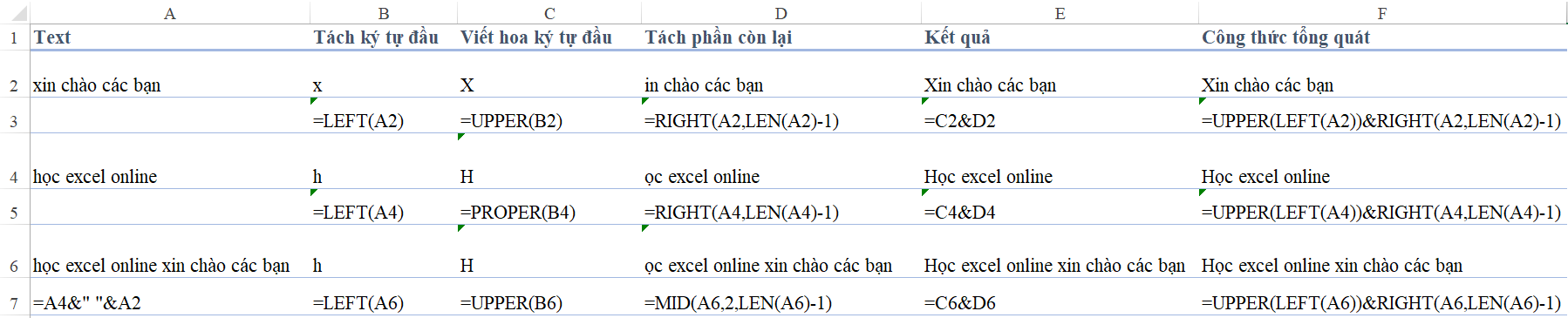
- Ví dụ 1: Dòng 2: sử dụng hàm UPPER và hàm RIGHT
- Ví dụ 2: Dòng 4: sử dụng hàm PROPER và hàm RIGHT
- Ví dụ 3: Dòng 6: sử dụng hàm UPPER và hàm MID
Nâng cao
Đối với phương pháp này, bạn có thể thực hiện mở rộng thêm bẳng việc dùng hàm MID thay cho hàm LEFT để viết hoa 1 ký tự cụ thể nào đó nằm ở giữa trong chuỗi text, thay cho việc chỉ viết hoa chữ cái đầu tiên.
Ví dụ: Thực hiện viết hoa toàn bộ từ đầu tiên nằm trước dấu cách ở trong đoạn Text
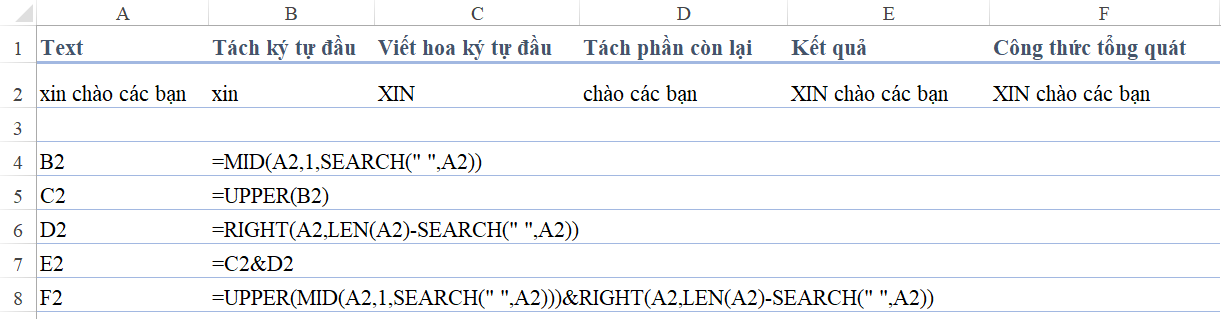
Cách làm như sau:
- Thay vì sử dụng hàm LEF, bạn cũng có thể thay bằng hàm MID cũng có thể được. Lúc này, độ dài ký tự cần lấy sẽ tính tới vị trí ở dấu cách đầu tiên, được xác định bởi hàm SEARCH
- Phần còn lại của đoạn text sẽ xác định bằng hàm RIGHT, độ dài đoạn text cần lấy của hàm RIGHT được tính bởi toàn bộ độ dài đoạn text trừ cho vị trí dấu cách đầu tiên
Vậy là chỉ cần sử dụng thêm hàm SEARCH, bạn đã có thể tùy biến thêm nhiều cách làm linh hoạt khác nhau rồi đấy. Hi vọng những hướng dẫn sử dụng về các hàm viết hoa chữ cái đầu trong Excel sẽ giúp ích được cho bạn. Chúc bạn thực hiện thành công!
Xem thêm: Hướng dẫn cách chỉnh sửa trực tiếp trên file PDF